Dopo aver installato ArcGIS Notebook Server, configurato con Docker, creato un sito server e registrato un adattatore web, è possibile configurare il sito con un portale ArcGIS Enterprise. A tal fine, sarà necessario federare il sito del server con il portale e configurarlo come Notebook Server del portale.
Federare il sito del server con il portale
La federazione di un sito di ArcGIS Notebook Server con il portale integra la sicurezza e la condivisione di modelli del portale con quelli del sito del server. Per ArcGIS Notebook Server è necessaria la federazione poiché gli utenti accedono ai notebook attraverso il portale Web.
Quando si aggiunge un server al portale, significa che si sta federando il server con il portale. Un server che è stato aggiunto al portale è denominato server federato.
Nota:
ArcGIS Notebook Server non può fungere da server di hosting per un portale; è necessario aver già federato un ArcGIS GIS Server e averlo configurato come server di hosting del portale. Quando si federa un sito di ArcGIS Notebook Server con il portale occorre assicurarsi che il portale e il server di hosting stiano eseguendo ArcGIS Enterprise nella stessa versione.Quando un server viene federato con il portale, l'archivio di sicurezza del portale controlla gli accessi al server. L'accesso ad ArcGIS Notebooks viene determinato dai membri e dai ruoli del portale, nonché dai permessi per la condivisione.
Per federare un sito di ArcGIS Notebook Server con il portale, completare la seguente procedura:
- Se si sta federando un ArcGIS Notebook Server che utilizza un certificato di sicurezza con caratteri jolly, importare il certificato radice nel portale prima di federarlo.
Se il portale presenta un certificato con caratteri jolly solo per il server federato, non può convalidare il certificato CNAME o non potrà pubblicare servizi ed eseguire altre operazioni.
- Accedere al sito Web di Portal for ArcGIS come amministratore ed entrare in Organizzazione > Impostazioni > Server.
È necessario connettersi al sito Web tramite l'URL di Web Adaptor (ad esempio https://webadaptorhost.domain.com/webadaptorname/home). Non utilizzare l'URL interno sulla porta 7443.
- Fare clic su Aggiungi server.
- Immettere le informazioni seguenti:
- URL dei servizi: URL utilizzato dagli utenti esterni per accedere al sito di ArcGIS Notebook Server. Se il sito include Web Adaptor, l'URL include il relativo indirizzo; ad esempio https://webadaptorhost.domain.com/webadaptorname. Se è stato aggiunto ArcGIS Notebook Server al server proxy inverso dell'organizzazione, l'URL è l'indirizzo del server proxy inverso (ad esempio https://reverseproxy.domain.com/myorg). L'operazione di federazione esegue un controllo della convalida per determinare se l'URL dei servizi fornito è accessibile dal sito del server. Se il controllo della convalida ha esito negativo, viene generato un avviso nei log di Portal for ArcGIS. Tuttavia, la federazione non avrà esito negativo se l'URL dei servizi non viene convalidato, in quanto l'URL può non essere accessibile dal sito del server, ad esempio se il sito del server è protetto da un firewall.
- URL di amministrazione: è l'URL utilizzato per accedere ad ArcGIS Server per eseguire operazioni amministrative sulla rete interna, ad esempio https://notebookserver.domain.com:11443/arcgis.
Nota:
Se ArcGIS Notebook Server è in hosting in un ambiente cloud, utilizzare invece Web Adaptor o l'URL del proxy inverso in questo campo. Ciò è dovuto al fatto che l'URL di amministrazione deve essere un URL che il portale può utilizzare per comunicare con tutti i server nel sito, anche quando uno di essi non è disponibile.
- Nome utente: il nome dell'account dell'amministratore del sito principale fornito al momento dell'installazione di ArcGIS Notebook Server.
- Password - Password dell'account amministratore principale del sito.
- Fare clic su Aggiungi.
- Fare clic su Salva per salvare le impostazioni del server federato.
Configurare il Notebook Server del portale
Una volta che il sito di ArcGIS Notebook Server è stato federato con il portale, configurarlo come Notebook Server per il portale. Ciò consente agli utenti di creare e modificare ArcGIS Notebooks nel portale.
- Accedere al portale ArcGIS Enterprise come amministratore della propria organizzazione.
- Fare clic su Organizzazione nella parte superiore della schermata del sito, quindi selezionare Impostazioni.
- Fare clic su Server.
- In fondo alla pagina Server, individuare la riga Notebook Server. Fare clic sull'elenco a discesa e selezionare il sito di ArcGIS Notebook Server.
La scheda Notebook appare sulla barra multifunzione superiore del portale. Facendo clic su questa scheda si apre un nuovo notebook.
Preparare dei notebook campione per l'uso
Il sito di ArcGIS Notebook Server è dotato di una galleria di notebook campione. Questi notebook campione dimostrano una varietà di flussi di lavoro nell'ambito della scienza dei dati, dell'analisi spaziale, della gestione dei contenuti e dell'amministrazione del GIS.
Molti dei notebook campione nella galleria di riferimento hanno ospitato i feature layer e altri elementi del portale, che devono essere prima pubblicati. A tale scopo, eseguire il notebook campione Preparare gli elementi del portale per i notebook. Questo notebook pubblica una serie di file CSV, shapefile compressi e file di definizione del servizio, tutti contenuti in una directory denominata files_to_publish.
Attenersi alla seguente procedura per eseguire il notebook:
- Fare clic sulla scheda Notebook sulla barra multifunzione superiore del portale per aprire un nuovo notebook.
- Sul lato destro dell'editor di notebook, fare clic su Campioni per aprire la galleria di notebook campione.
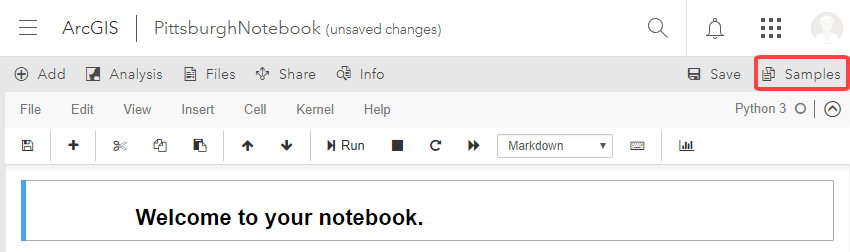
- Nella galleria, individuare e aprire il notebook campione Amministrazione: preparare gli elementi del portale per i notebook.
- Eseguire il notebook campione.
- Nell'editor di notebook, fare clic su Cella > Esegui tutti. Se necessario, verrà richiesto di selezionare un sito di ArcGIS Image Server, sul quale i propri notebook pubblicheranno i layer di immagini.
- Condividere i servizi creati dal notebook campione con la propria organizzazione o con un gruppo specifico per gli utenti di ArcGIS Notebook.
Una volta terminata l'esecuzione del notebook, tutti i notebook campione nel portale saranno pronti per l'uso.
Successivamente, creare un ruolo personalizzato (o più ruoli) per gli autori di notebook per concedere loro i privilegi necessari.